Laikmetā, kad ir apmēram procesoru serdeņu skaitsbūs vairāk nekā simts, un vairāki desmiti RAM netiks pārsteigs nevienu, daži cilvēki atceras par datora bremzēm. Tomēr dažreiz iekārta to atgādina, ja pārbaudīta un noregulēta sistēma pēkšņi sāk strādāt lēni, jo procesora slodze ir gandrīz 100%.
Bieži tas attiecas uz procesu wmiprvse.exe. Kas tas ir un kas tas ir? Mēs par to runāsim šajā rakstā.
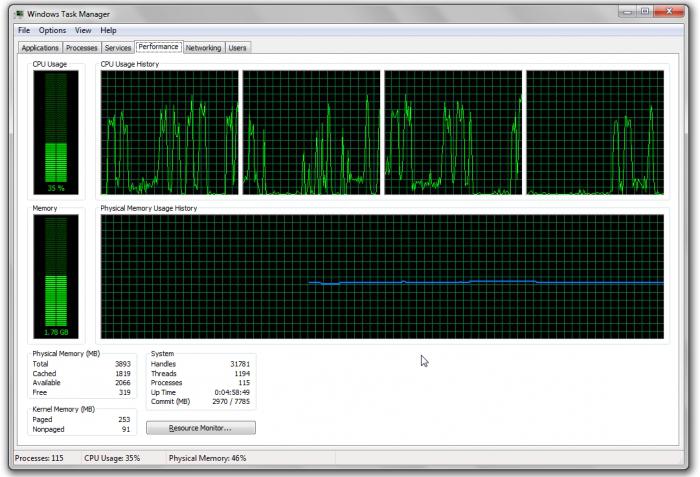
Pamatjēdzieni
Sāksim ar to, ka šī ir īpaša sistēmaprocess, kas ir atbildīgs par pievienotās ārējās datora aparatūras (piemēram, printera) pārvaldību. Daži lietotāji, kas to redzējuši uzdevumu pārvaldniekā, nekavējoties sāk paniku, domājot par mašīnas vīrusu infekciju.
Bet tas ir normāls sistēmas process, kas nepieciešams daudzu Windows operētājsistēmas opciju stabilai darbībai. Bet uzreiz neuzticieties wmiprvse.exe. Ko tas nozīmē?
Kur tas būtu jāatrodas?
Var apsvērt šī procesa drošībupierādīts tikai tad, ja tas atrodas pareizajā vietā. Precīzāk, "apgabalā" C: WindowsSystem32. Ja kaut kas līdzīgs nosaukumā tiek uzsākts tieši no Windows saknes direktorijas, vīrusu infekcijas iespējamība ir augsta. Tātad Norton speciālisti norāda, ka vairumā gadījumu W32.SillyFDC vai W32.Babelloh ir slēpts kā tāds.

Kā uzzināt, no kurienes process sākas?
Jūs jau varat pamanīt, ko tiešisvarīga ir uzsāktā pieteikuma atrašanās vieta. Lai to uzzinātu, jāveic daži vienkārši soļi. Pirmkārt, nospiediet taustiņu "burvju kombinācija" Ctrl + Alt + Delete. Būs uzdevumu pārvaldnieka logs, kurā mēs esam ieinteresēti cilnē "procesi". Meklējiet wmiprvse.exe tajā. Ko tas mums dod?
Pēc tam ar peles labo pogu noklikšķiniet uz tāKonteksta izvēlnē atlasiet Open Storage. Tas viss. Tiek atvērta mape, kurā process sākas. Mēs esam pārliecināti par pieteikuma autentiskumu.
Kāpēc process pārslogo sistēmu?
Tā gadās, ka sistēma sāk tikko pārvietotieslaika dēļ wmiprvse.exe. Ko tas nozīmē? Dīvaini, bet precīza atbilde nevar sniegt pat tehnisku atbalstu no Microsoft. Lietotāji nepārtraukti apraksta tāda paša veida situāciju: sākumā viss bija labi, bet pēc tam nezināmu iemeslu dēļ process sāka apstrādāt procesoru par 99%.
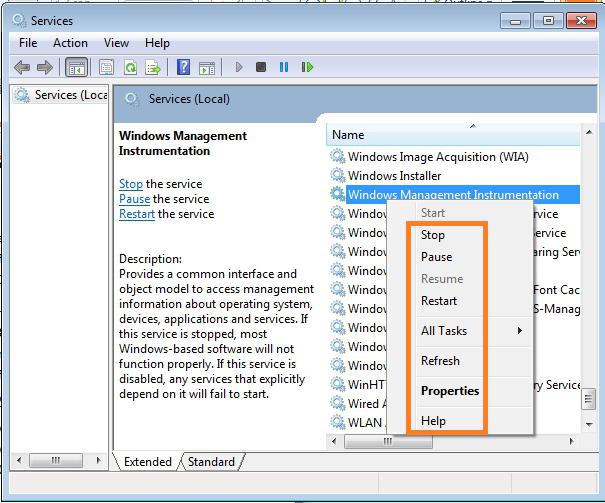
Tas var būt saistīts ar sistēmas atjauninājumiem vaipati programma, kuras vārdā tiek palaista šī lietojumprogramma. Atcerieties, vai nesen esat atjauninājis printera draiveri vai citu perifērijas ierīci. Ja tā, mēģiniet izmantot veco versiju. Tas bieži palīdz, jo paša procesa nepietiekama darbība bieži tiek saistīta tieši ar kļūdām draivera pēdējās izlaidumos.
Starp citu, kā es varu atspējot wmiprvse.exe? Tas tiek darīts pēc iespējas vienkāršāk: nospiediet taustiņu kombināciju Ctrl + Alt + Delete, pēc tam uzdevumu pārvaldniekā tiek atlasīta cilne "Procesi". Atvērtajā sarakstā atrodiet "ļaundari", ar peles labo pogu noklikšķiniet uz tā un parādītajā izvēlnē atlasiet vienumu "Beigt procesu". Uzmanību! Ja procesors ir noslogots par 90% vai vairāk, visas šīs darbības var aizņemt ļoti ilgu laiku.
Nesteidzieties un neuztraucieties, jo poga Atsāknēšana jāizmanto tikai kā pēdējais līdzeklis.
Vīrusi?
Jā, tas var šķist triviāls, bet vīrusidarbojas arī kā CPU pārslodzes cēlonis. Tomēr šajā gadījumā nav vainojams pats wmiprvse.exe process, bet gan ļaunprātīgā lietojumprogramma, kas to maskē.
Lai to pārbaudītu, izmantojiet padomutās parastās atrašanās vietas definīciju, kuru mēs sniedzām iepriekš. Ja rezultāts ir pozitīvs (sākot no diska saknes vai no Windows mapes, nevis System32), jums ir jādomā par to, ar kuru programmu jūs "smēķēsiet infekciju".
Mēs iesakām izmantot vietējos produktuspretvīrusu kompānijas: Dr.Web un Kaspersky Anti-Virus. Tas ir saistīts ne tikai ar to, ka viņi vislabāk mērķē tieši pret tiem draudiem, kuri ir visplašāk izplatīti Runet, bet arī ar to, ka ražotāji ir parūpējušies par parasto Live-CD versiju pieejamību.

Svarīgs!Lietotāji ziņo, ka ļoti bieži pie vainas ir vīruss PUP.Adware.RelevantKnowledge, kuru līdz nesenam laikam antivīrusi normālā režīmā nebija atklājuši. Tas bieži iekļuva sistēmā vecās Flash versijas dēļ un pēc tam aizstāja parasto sistēmas failu. Šī apstākļa dēļ šīs infekcijas noteikšana ilgu laiku bija ļoti sarežģīta.
Starp citu, dažos gadījumos vīrusi tiek veiksmīgi maskētisistēmas procesiem, taču tos bieži izsniedz fakts, ka uzdevumu pārvaldniekā pēkšņi tiek atrasta viena un tā pati lietojumprogramma. Šajā gadījumā tas tā nav. Ja redzat divus wmiprvse uzreiz, nevajadzētu vainot ļaunprātīgas programmas uzreiz. Microsoft tehniskais atbalsts saka, ka divi no šiem procesiem var darboties sistēmā vienlaikus, ja tos sāk dažādi pakalpojumi vai kāda veida utilītas.
Citos gadījumos…
Ko darīt, ja wmiprvse.exe ielādē procesoru līdz jaudai, bet vai tas nav vīruss? Mums būs jābūt pacietīgiem un metodiski jāaprēķina programma, kuras vārdā tā darbojas. To nav grūti izdarīt, bet darbs ir diezgan metodisks un garlaicīgs.
Nospiediet taustiņu kombināciju Win + R un pēc tam ievadietParādītajā ievades laukā ierakstiet komandu MSConfig. Mūs interesē cilne "Startup". Noņemiet atzīmi no visām programmām, izņemot vienu (nejauši), atzīmējiet izvēles rūtiņas, noklikšķiniet uz "OK". Piekrītiet atsāknēšanai.

Pēc tam jūs pārbaudāt, kā notiek process.Ja viss ir kārtībā (vai ja tā vispār nepastāv), atkārtojiet visu procedūru sadaļā "Startup", ieskaitot nākamo programmu. Dariet to līdz brīdim, kad tiek identificēts pārslodzes vaininieks. Pēc tam jums vajadzētu rīkoties atbilstoši situācijai. Ja jums nepieciešama programma, mēģiniet instalēt jaunāku vai vecāku versiju. Ja nē, labāk to noņemt vispār. Parasti pēc šī problēma izzūd.
Ja tas nav par programmām
Ko darīt, ja wmiprvse.exe (wmi nodrošinātāja resursdators) nav atkarīgs no programmām, un to atspējošana nedod nekādus rezultātus? Šajā gadījumā ir pienācis laiks sākt pakalpojumu. Vēlreiz noklikšķiniet uz Win + R, vēlreiz ievadiet komandu. Šoreiz dodieties uz cilni "Pakalpojumi". Visas turpmākās darbības ir līdzīgas tām, par kurām mēs rakstījām iepriekš.
Turklāt neesiet slinki, lai izslēgtu sīkrīkus (pardarbvirsma). Lietotāju atsauksmes liecina, ka bieži neveiksmīgais process sāk ielādēt datoru tieši pēc laika lietojumprogrammas instalēšanas vai tamlīdzīga.
Ja neesat aizmirsis, wmiprvse.exe (kāda veida process, mēs jau esam izdomājuši) ir atbildīgs par pievienotajām perifērijas ierīcēm. Mēģiniet izslēgt printeri, skeneri un visu pieejamo aprīkojumu un pēc tam novērot notikumu attīstību.
Atjauninājumi

Raksta sākumā mēs teicām, ka tādiproblēmas var sākties uzreiz pēc kāda veida sistēmas atjaunināšanas. Ja tas notika jūsu gadījumā, iesakām izdzēst visus nākamos ielāpus un pēc tam tos instalēt pa vienam (pēc analoģijas ar programmām vai pakalpojumiem). Atjauninājums, kura dēļ process sāk uzvesties neatbilstoši, atkal jānoņem.
Svarīgs!Ja process ir standarta, dažos gadījumos tas var notikt un pārslogot procesoru, savienojot dažas iekārtas (piemēram, GPRS modemu), izmantojot COM portu. Šajā gadījumā jums nevajadzētu īpaši krist panikā un uztraukties: ja šāds efekts tiek novērots vairākas sekundes, tad tam nav nekā slikta. Tomēr varat mēģināt nomainīt modema draiveri uz jaunāku vai vecāku. Kā mēs jau teicām, vairākos gadījumos tas izrādās diezgan efektīvs.
Tādējādi ir pilnīgi iespējams tikt galā ar šo problēmu, taču tas prasīs laiku un pacietību.











